
下載app免費(fèi)領(lǐng)取會(huì)員



BIM中文網(wǎng)
更多在卸載Navisworks軟件時(shí),可能會(huì)遇到一些問題,這可能會(huì)導(dǎo)致無法完全刪除該軟件。以下是一些常見的問題及其解決方法:
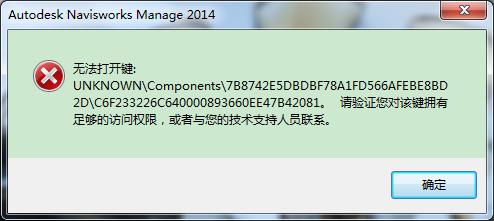
1. Navisworks無法從Windows控制面板中卸載。
如果你嘗試在控制面板中卸載Navisworks,但是該選項(xiàng)無法找到或者點(diǎn)擊后沒有任何反應(yīng),你可以嘗試以下方法:
- 在安裝程序所在的文件夾中查找卸載程序。Navisworks的卸載程序通常位于安裝目錄的根目錄下,名為“uninstall.exe”或者“unins000.exe”。運(yùn)行該程序以卸載Navisworks。
- 使用第三方的卸載軟件。有許多免費(fèi)或付費(fèi)的第三方卸載軟件可以幫助你徹底刪除Navisworks及其相關(guān)文件和注冊(cè)表項(xiàng)。請(qǐng)確保選擇可信的軟件,并且在使用前備份系統(tǒng)。
2. Navisworks無法刪除某些文件或文件夾。
有時(shí)候,你可能會(huì)遇到一些文件或文件夾無法刪除的情況。這可能是因?yàn)檫@些文件正在被其他程序使用,或者你沒有足夠的權(quán)限來刪除它們。以下是解決該問題的方法:
- 重新啟動(dòng)計(jì)算機(jī)并嘗試刪除文件。有時(shí)候,某些文件會(huì)被系統(tǒng)或其他程序鎖定,重新啟動(dòng)計(jì)算機(jī)可以解除鎖定。
- 使用管理員權(quán)限進(jìn)行刪除。右鍵點(diǎn)擊要?jiǎng)h除的文件或文件夾,選擇“以管理員身份運(yùn)行”后再嘗試刪除。
- 使用命令提示符來刪除文件。打開命令提示符窗口,輸入“del /f 文件路徑”,然后按下回車鍵。請(qǐng)注意替換“文件路徑”為實(shí)際要?jiǎng)h除的文件路徑。
3. Navisworks在卸載后仍然留下了一些殘余項(xiàng)。
有時(shí)候,即使你成功卸載了Navisworks,仍然可能留下一些殘余的文件、文件夾或注冊(cè)表項(xiàng)。以下是一些清理殘余項(xiàng)的方法:
- 手動(dòng)刪除殘余文件和文件夾。在計(jì)算機(jī)中搜索Navisworks的相關(guān)文件和文件夾,然后手動(dòng)刪除它們。請(qǐng)注意謹(jǐn)慎操作,避免刪除錯(cuò)誤的文件。
- 清理注冊(cè)表項(xiàng)。在Windows注冊(cè)表中搜索Navisworks的相關(guān)鍵值,并刪除它們。在刪除注冊(cè)表項(xiàng)之前,建議先備份注冊(cè)表,以防止意外問題。
- 使用系統(tǒng)清理工具。有許多系統(tǒng)清理工具可以幫助你找到和清理應(yīng)用程序的殘余項(xiàng)。選擇一個(gè)可信的工具,然后運(yùn)行它以清理Navisworks的殘余項(xiàng)。
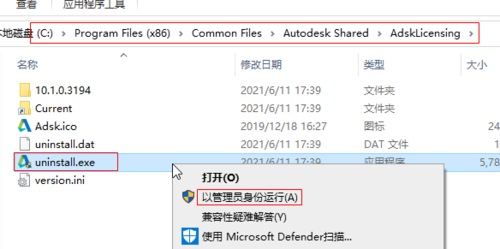
總的來說,卸載Navisworks時(shí)可能會(huì)遇到一些問題,但是通過采取適當(dāng)?shù)拇胧銘?yīng)該能夠成功卸載該軟件并清理殘余項(xiàng)。
本文版權(quán)歸腿腿教學(xué)網(wǎng)及原創(chuàng)作者所有,未經(jīng)授權(quán),謝絕轉(zhuǎn)載。

上一篇:Navisworks教程 | 徹底卸載Navisworks
下一篇:Navisworks教程 | 徹底卸載Navisworks軟件

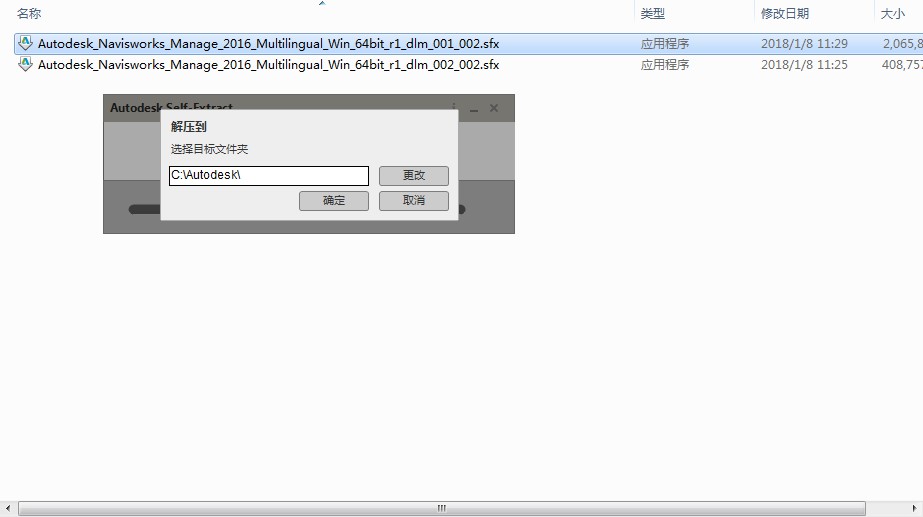










推薦專題
 Navisworks 2016基礎(chǔ)入門篇(基礎(chǔ)應(yīng)用系列課程一)
Navisworks 2016基礎(chǔ)入門篇(基礎(chǔ)應(yīng)用系列課程一)
 Autodesk Navisworks仿真基礎(chǔ)應(yīng)用
Autodesk Navisworks仿真基礎(chǔ)應(yīng)用
 Navisworks 2016功能應(yīng)用之動(dòng)畫制作(基礎(chǔ)應(yīng)用系列課程三)
Navisworks 2016功能應(yīng)用之動(dòng)畫制作(基礎(chǔ)應(yīng)用系列課程三)
 Navisworks動(dòng)畫制作實(shí)戰(zhàn)之樁基吊裝模擬
Navisworks動(dòng)畫制作實(shí)戰(zhàn)之樁基吊裝模擬
 Navisworks 2016功能應(yīng)用之碰撞檢測(cè)(基礎(chǔ)應(yīng)用系列課程二)
Navisworks 2016功能應(yīng)用之碰撞檢測(cè)(基礎(chǔ)應(yīng)用系列課程二)
- Navisworks教程 | 如何退出Navisworks的全屏模式?
- Navisworks教程 | 如何在Navisworks中查找對(duì)象?
- Navisworks教程 | 使用Navisworks進(jìn)行施工動(dòng)畫模擬
- Navisworks教程 | 如何在Navisworks中實(shí)現(xiàn)任意角度的旋轉(zhuǎn)
- Navisworks教程 | 如何在Navisworks中隱藏特定部分模型
- Navisworks教程 | 如何在Navisworks中搜索集合內(nèi)的分層?
- Navisworks教程 | 無法打開Navisworks安裝后的問題
- Navisworks教程 | Autodesk Navisworks Manage 2016 簡(jiǎn)體中文版下載(帶注冊(cè)機(jī))
- Navisworks教程 | 為什么無法啟動(dòng)Navisworks Manage?
- Navisworks教程 | 使用Navisworks的步驟




































